ホームページ >データベース >mysql チュートリアル >phpMyAdminをインストールするにはどうすればよいですか?
phpMyAdminをインストールするにはどうすればよいですか?
- 青灯夜游オリジナル
- 2019-11-20 13:48:493969ブラウズ
phpMyAdmin は MySQL データベース管理ツールです。このツールをインストールすると、システム コマンドを実行する必要がなく、Web 経由で MySQL データを直接管理できるようになります。データベース操作コマンドに慣れていないデータベース管理者に非常に適しています。このツールのインストール方法については、以下で詳しく説明します。
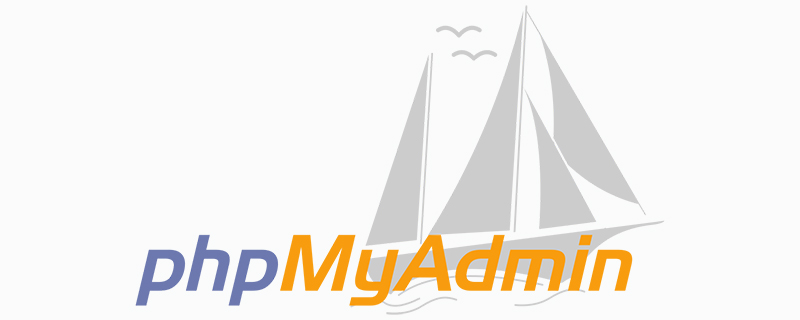
ステップ 1: ダウンロード
Baidu で検索して phpMyAdmin をダウンロードするか、次のサイトからダウンロードできます。 phpMyAdmin の公式 Web サイトにアクセスし、Web からアクセスできるディレクトリに解凍します。仮想空間の場合は、解凍して FTP ツールを使用して Web ディレクトリにアップロードします。同時に、解凍されたファイルの名前を変更できます。
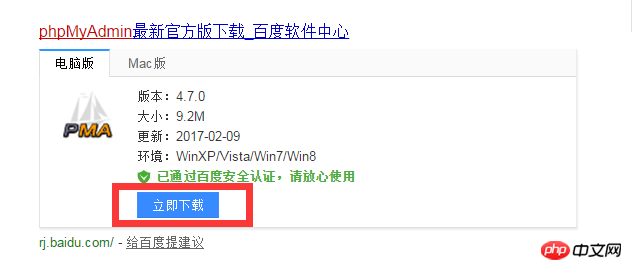
#ステップ 2: 構成
ライブラリ ディレクトリにある config.default.php ファイルを開きます。次の項目を順番に見つけて、指示に従って設定します。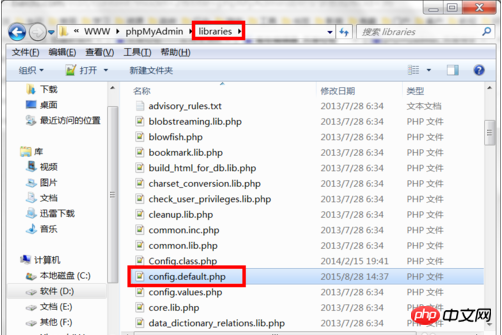
#ステップ 3: 位置情報へのアクセス URL$cfg['PmaAbsoluteUri'] = '' ;ここにphpMyAdminのアクセスURLを入力します。

$cfg['Servers'][$i ] ['host'] = 'localhost'; // MySQL のホスト名または IP アドレス localhost または MySQL が配置されているサーバーの IP アドレスを入力します。MySQL と phpMyAdmin が同じサーバー上にある場合、デフォルトの localhost
$cfg[ 'Servers'][$i]['port'] = ''; // MySQL ポート - デフォルト ポートの場合は空白のままにします MySQL ポート、デフォルトは 3306 ですが、他のポートを使用する場合は空白のままにしておきますMySQL をインストールする場合は、ここに入力する必要があります。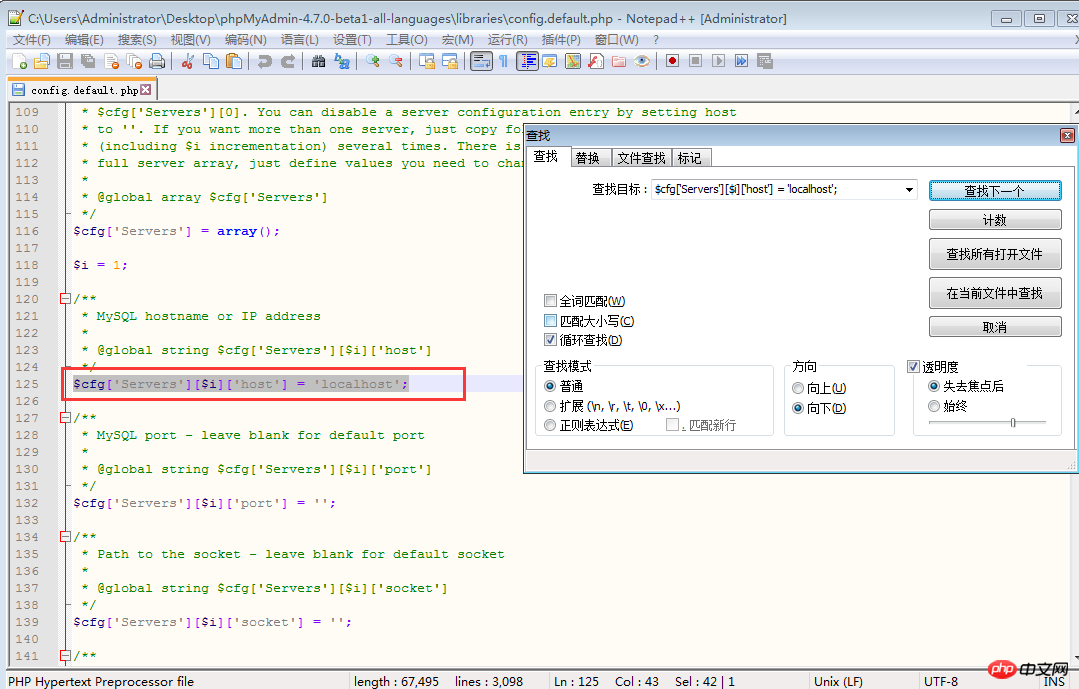
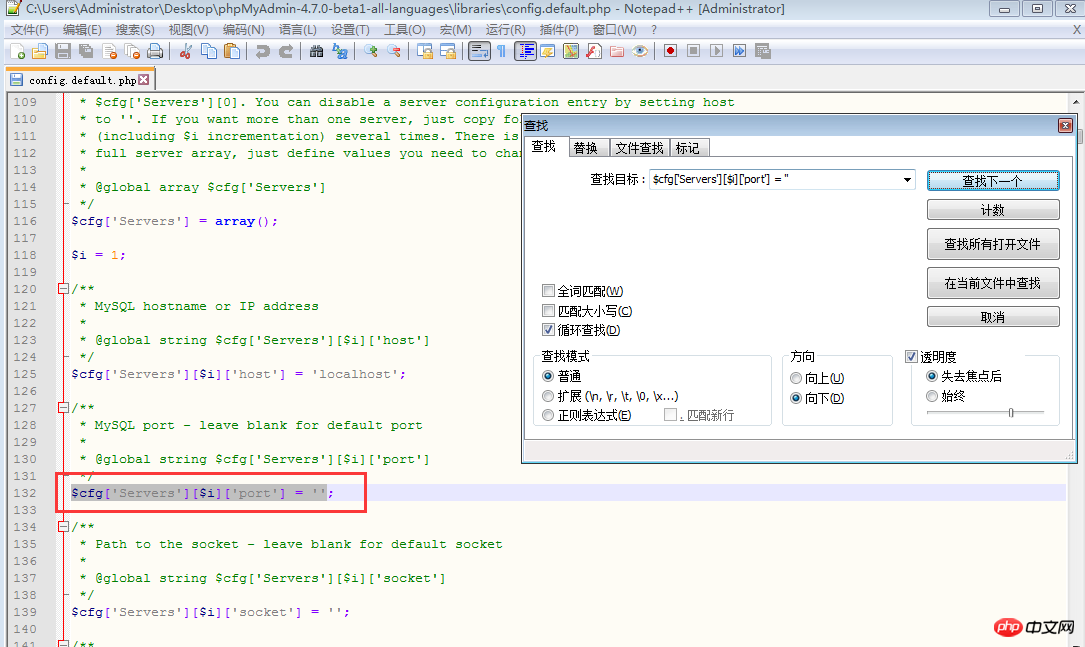 #ステップ 5: MySQL ユーザー名とパスワード
#ステップ 5: MySQL ユーザー名とパスワード
$ cfg['Servers'][$i]['user'] = 'root'; // phpMyAdmin へのアクセスに使用する MySQL ユーザー名を入力します。デフォルトは root です。 fg['Servers'][$i]['password'] = ''; // 上記の MySQL ユーザー名に対応するパスワードを入力します。
#ステップ 6: 認証方法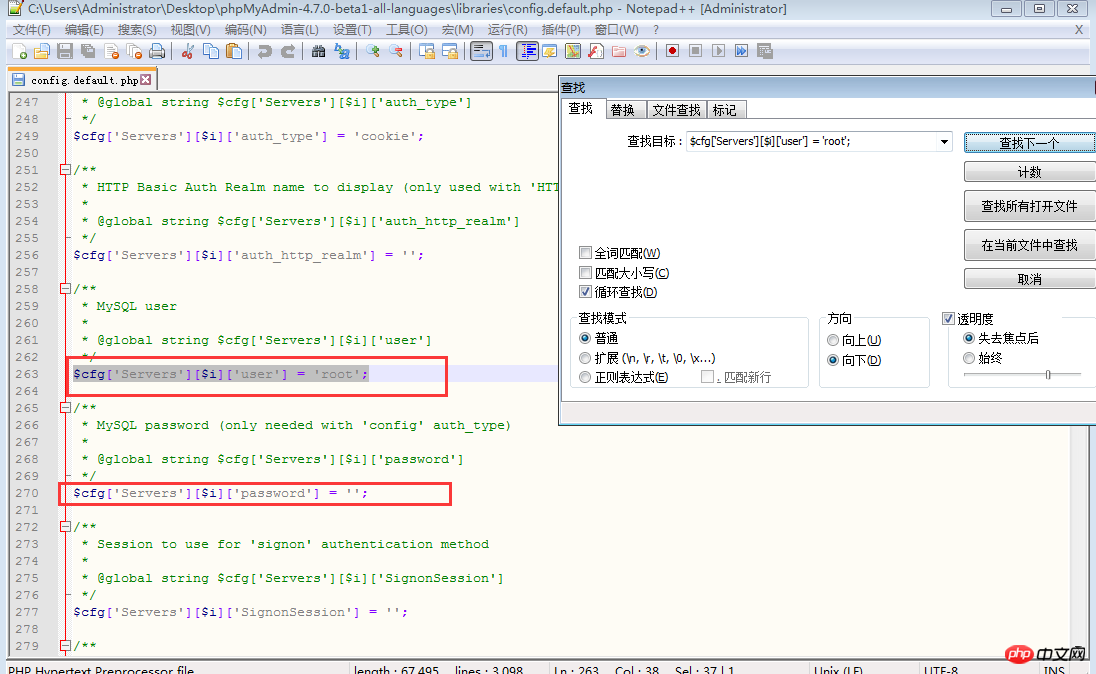
$cfg['Servers'][$i] [ 'auth_type'] = 'cookie'; セキュリティ要素を考慮して、ここに cookie を入力することをお勧めします。ここで選択できるモードは cookie、http、HTTP、configconfig モードの 4 つです phpMyAdmin のアクセス URL を入力して直接入力します ユーザー名とパスワードの入力は不要です 安全ではありませんそしてお勧めできません。
この項目が cookie、http、または HTTP に設定されている場合、phpMyAdmin にログインするには、次のように検証のためにデータ ユーザー名とパスワードが必要です: PHP インストール モードは Apache、http およびCookie を使用できます; PHP のインストール モードは CGI であり、Cookie を使用できます。 #ステップ 7: フレーズ パスワードの設定 (blowfish_secret)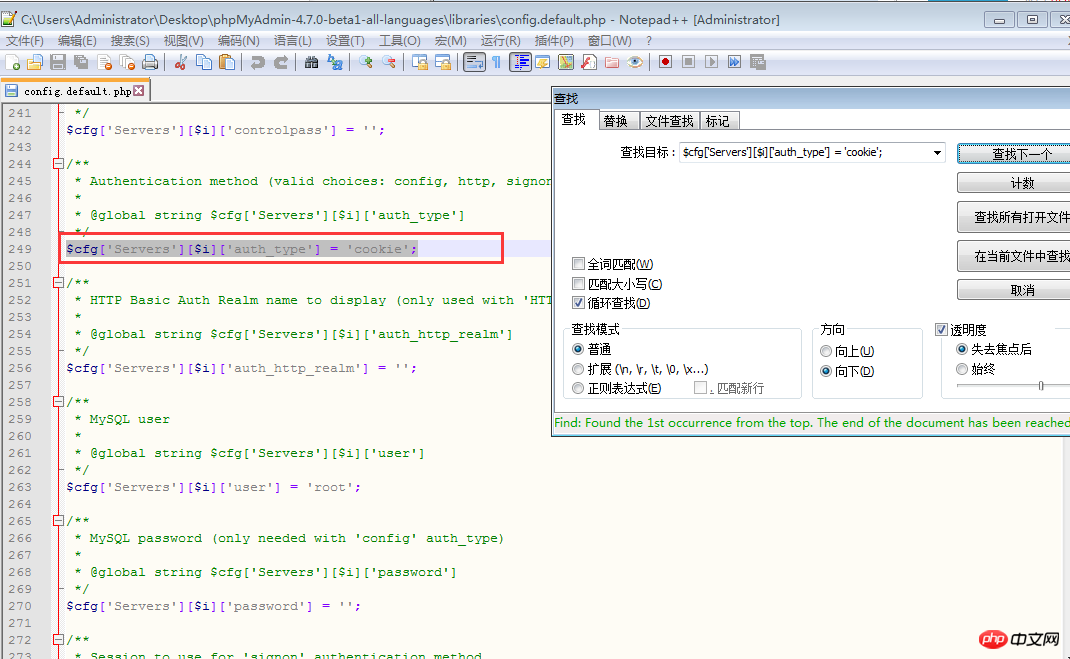
$cfg['blowfish_secret' ] = '';認証方法が Cookie に設定されている場合は、フレーズ パスワードを設定する必要があります。どのパスワードを設定するかはあなた次第です。空白のままにすることはできません。空白のままにしないと、phpMyAdmin へのログイン時にエラーが表示されます。 。
注: コンテンツの完全性を確保するには、公式 Web サイトから phpMyAdmin をダウンロードすることをお勧めします。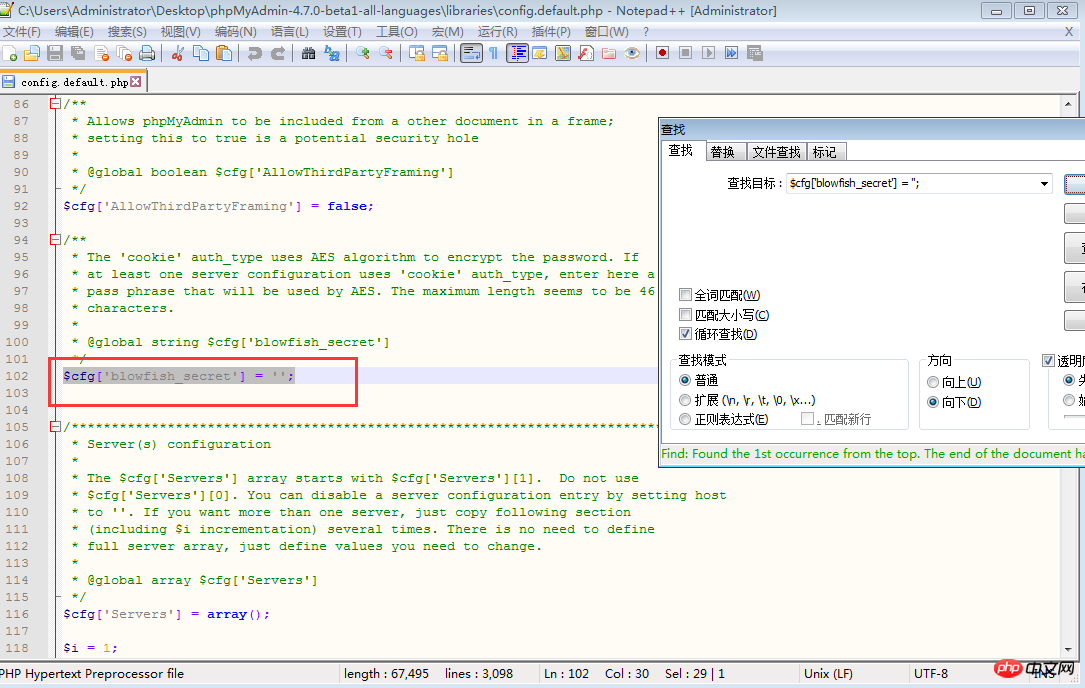
設定が完了した後、ブラウザに http://127.0.0.1/phpmyadmin と入力してログインすると、
以上がphpMyAdminをインストールするにはどうすればよいですか?の詳細内容です。詳細については、PHP 中国語 Web サイトの他の関連記事を参照してください。

